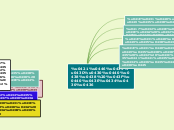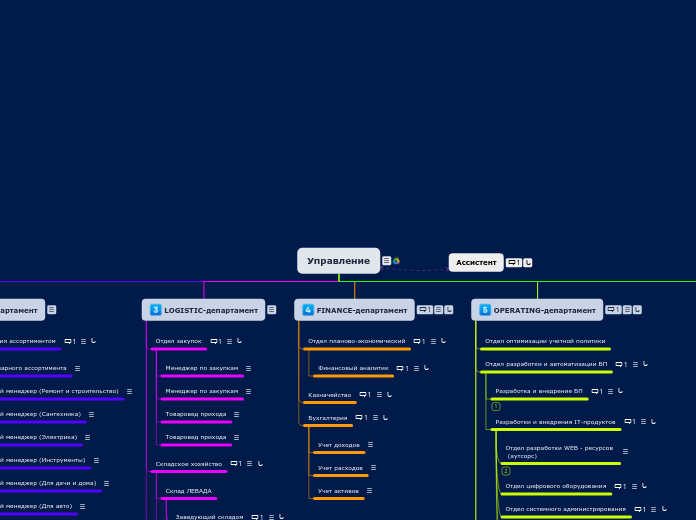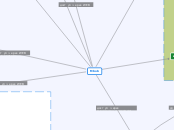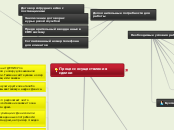Открыть журнал "Заявка на заказной товар"
прочие действия менеджеров, НЕ В 1С
Оформить заказ, проставить галки напротив заказных позиций и оформить заявку на заказной товар
Создать заявку; Добавить номенклатуру, количество, вес, бренд, комментарий, записать и провести
Смена статуса в заявке на заказной товар (принят в работу)
Заказ товара у поставщика
Смена статуса в заявке на заказной товар (товар заказан; товар в производстве, товар в пути итд)
Создание заказа поставщику
Поступление товара
Подтверждение поступления
Смена статуса в заявке на заказной товар (заявка выполнена; выполнена частично)
Подтверждение реализации
Открыть журнал "Запросы по товарам"
Создать запрос по товару
Добавить номенклатуру, количество, вес, бренд, комментарий, записать и провести заказ
Смена статуса в запросе по товару (Принят в работу; Отправлен запрос поставщику;)
Отправка запроса поставщику
Получение ответа от поставщика
Ценообразование
Отдел закупок в "запросе по товару" отвечает менеджеру по продажам
Повторный запрос поставщику
Смена статуса в заявке на заказной товар (Ответ от поставщика получен; Выполнен)
Заявки на заказной товар
Запросы по товарам
Заказы покупателей
Открыть журнал "Заказы покупателей"
Создать заказ
Заполнить поле контрагент (создание нового контрагента возможно из заказа покупателя либо из отдельного справочника - Контрагенты)
В карточке клиента заполнить: ФИО, Город, Адрес, Телефон, e-mail, персонального менеджера, события, договоры.
Заполнить поле Источник заказа (интернет-магазин; работа с клиентом в ТЗ; звонок в офис; звонок на мобильный; мессенджеры; почта; соцсети; автолавка) Если оформлен в ИМ - то необходимо указать номер заказ.
Заполнить вкладку "товары": Добавить номенклатуру; проставить количество товара, размещение (Москва основной склад; Торговый зал;Автолавка; Заказ поставщику)
Проставить скидку вручную. Либо кнопкой "Проставить скидки".
Если позиция заказная, проставить галку "Заказной товар" напротив каждой позиции
Создать заявку на заказной товар
Записать и провести заявку на заказной товар
Заполнить вкладку Услуги в заказе покупателя (при необходимости)
Записать и провести заказ
работник склада
сценарии продаж
отдел закупок в 1С
менеджер по продажам в 1С
Оформление заказа в 1С
Подбор товара в 1С
ОПЛАТА
Товар под заказ
Оформление заявки на заказной товар в 1С
Заказ поставщику
Поступление товаров на склад
Оформление запроса по товару
Запрос поставщику
Получение ответа
Клиент отказался
Товар в наличии
Возврат товара в 1С
Возврат денежных средств
Консультация
Заказ в ИМ
Проверка наличия в 1С
Проверка статуса оплаты
Клиент Отказался
Клиент Согласился
Проверка наличия товара в 1С
Клиент согласился
Отказ клиента от заказа
Смена статуса в ИМ (+отправка sms)
Реализация товара
Подтверждение Реализации товара
Сценарии продаж
Обращение в мессенджерах
Обращение по email
Звонок в офис
Обращение в офисе